Da immer wieder Fragen nach dem Entsperren (Jailbreak) von iPhone, iPod touch und iPad bzw. Entfernung des NetLocks (Unlock) beim iPhone aufkommen, möchte ich mal die aktuelle Methode hier darstellen. Die Anleitung ist natürlich ohne Gewähr.
Achtung! Apple hat iOS 4.0.2 bzw. 3.2.2 veröffentlicht. Daher funktioniert diese Anleitung nur dann, wenn man schon/noch 4.0.1 oder 3.2.0 installiert hat!Ich bin da aber auch auf eure Mithilfe angewiesen, um diese Anleitung zu verbessern oder berichtigen.
Noch kurz eine Definition der Begriffe. Es gibt max. 3 verschiedene Sperren:
1. Aktivierung. Jedes Gerät muss vor der Benutzung durch iTunes aktiviert werden. Dies findet automatisch statt. Nur bei iPhones mit NetLock geht diese Aktivierung nur bei eingelegter SIM-Karte, die vom Original-Provider ist.
2. Installations-Sperre. Jedes Gerät hat zunächst eine Sperre, dass nur Programme aus dem App-Store installiert werden können. Das Entsperren eines Gerätes (oft Jailbreak genannt) sorgt dafür, dass auch Fremdsoftware (z.B. über Cydia) installiert werden kann.
3. NetLock. Diese Sperre ist nur auf einigen iPhones, die mit Vertrag verkauft werden. Beim iPhone 4 ist es so, dass nur noch in USA und Deutschland iPhones mit NetLock verkauft werden. Der NetLock sorgt dafür, dass nur SIM-Karten des Original-Providers benutzt werden können. Die Entfernung des NetLock (oft Unlock genannt) kann nur im Zusammenhang mit der Entsperrung (Jailbreak) durchgeführt werden, da hierzu ein Programm ausgeführt werden muss, welches nicht im App-Store erhältlich ist.
Für welche Geräte ist diese Anleitung und was ist damit möglich?Prinzipiell funktioniert diese Anleitung bei iPhone 3G, iPhone 3GS, iPhone 4 und iPod Touch mit der Firmware 4.0.1 bzw. mit dem iPad mit Firmware 3.2.0.
Eine Hacktivierung ist nicht möglich. D.h. die Anleitung kann auf iPhones mit NetLock ohne Zugriff auf eine Original-Karte nicht verwendet werden!Erarbeitet habe ich diese Anleitung auf einem freien iPhone 3G.
- Ein iPhone 3G, 3GS und 4 wird entsperrt. Die nachträgliche Entfernung des NetLock ist möglich. Dafür ist ultrasn0w erschienen, welches dann auf entsperrten Geräten in einem zweiten Schritt installiert wird. Dafür muss(!) bei diesen iPhones eine WLAN-Verbindung zur Verfügung stehen.
- Ein iPod Touch oder iPad wird entsperrt.
Welche Firmware-Versionen werden unterstützt und welche Software und Umgebung benötigt man?Es kann die Firmware-Version 4.0.1 entsperrt werden.
Weiterhin wurde iTunes 9.2.1 und OS X 10.5.8 verwendet.
Vorgehensweise:1. VorbereitungenDiese Vorbereitungen sind nur dann notwendig, wenn man ein bereits entsperrtes (z.B. mit Pwnage, QuickPwn, RedSn0w oder blackra1n) Gerät hat.
Von allen Seiten des Home-Screens Screenshots erstellen (Home- und Power-Taste gleichzeitig drücken), damit man am Ende die alten Positionen leichter wieder herstellen kann. Ebenso von allen Ordnern, die mit "Categories" erstellt wurden.
Wenn man das Programm "Categories" verwendet, dann sollte man alle Programme aus den Ordnern entfernen. Diese Programme sind nämlich unsichtbar geschaltet und das bleiben sie auch nach einem Update, so dass man sie nicht mehr starten und auch nicht in Categories den Ordner neu zuweisen kann.
Auch alle anderen Programme, die man unsichtbar geschaltet hat, sollte man wieder sichtbar schalten (z.B. mit BossPrefs oder SBSettings).
Erweiterungen der Oberfläche (z.B. 5 Icons im Dock) müssen ebenfalls deaktiviert werden.
2. Update über iTunes
Dieser Schritt ist dann notwendig, wenn das Gerät seit der letzten Wiederherstellung schon einmal entsperrt war oder wenn das Gerät nicht bereits mit 4.0.1 (bzw. 3.2.0 beim iPad) betrieben wird.Das Gerät an den Mac anschliessen.Ein evtl. angebotenes Update zunächst ablehnen, damit die Synchronisation inklusive Backup vollständig beendet werden kann.Wenn man das Gerät vorher nicht entsperrt hatte, dann das Update über den Button "Aktualisieren" starten. Daber wird dann die aktuelle Firmware installiert.- Wenn man das Gerät vorher entsperrt hatte, dann das Update über den Button "Wiederherstellen" starten. Daber wird dann die aktuelle Firmware installiert.
Es darf auf keinen Fall der Button "Aktualisieren" oder "Nach Updates suchen" gewählt werden, da ansonsten der von den Cydia-Programmen und -Daten vorher belegte Speicherplatz danach nicht mehr zur Verfügung steht (kumulativ)!
- Danach wird das Gerät von iTunes aktiviert. Bei einem iPhone mit NetLock muss dazu eine Original-SIM-Karte eingelegt werden. Wenn auf dem Gerät die Meldung kommt, dass die SIM-Karte gesperrt ist, dann diese mit der PIN entsperren.
- Warten bis der Homescreen und die Meldung erscheint, dass das Gerät aktiviert ist.
- In iTunes das Backup zurückspeichern lassen. Wenn dabei Sync-Konflikte gemeldet werden, diese mit den auf dem Computer gespeicherten Daten beheben lassen und erneut synchronisieren.Danach kann das iPhone vom Computer getrennt werden.
3. Entsperren- Auf dem iPhone Safari starten.
- Die Website http://www.jailbreakme.com aufrufen:
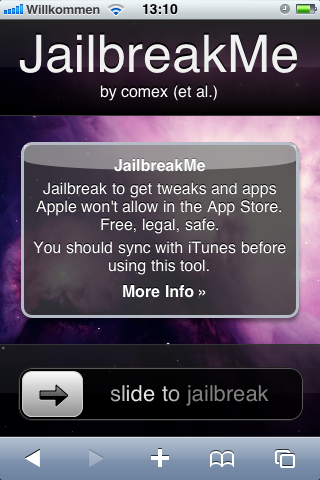
- Den Slider nach rechts schieben. Die Entsperrung wird heruntergeladen.
- Nach dem vollständigen Download dauert es noch ein paar Minuten (5 Minuten auf dem 3G).
- Danach wird gemeldet, dass nun Cydia zur Verfügung steht und Safari kann beendet werden.
4. Nacharbeiten- Cydia starten. Falls "wichtige Aktualisierungen" angeboten werden, dann diese mit dem Button "Wichtige Pakete aktualisieren" installieren lassen.
- In Cydia nach dem Programm "PDF Patch" suchen und installieren lassen. Dieser Patch beseitigt die Sicherheitslücke, die für die Entsperrung benutzt wurde und ansonsten auch von schädlichen Seiten eingesetzt werden könnte.
- Im Anschluss alle gewünschten Programme aus Cydia einzeln wieder installieren.
- Die Position der Programme auf dem Home-Screen kann man nun mit Hilfe der Screenshots manuell wieder herstellen.
5. NetLock entfernenNotwendig ist das nur für iPhones, welche nicht mit einem Originalvertrag betrieben werden sollen:
- UMTS (3G) abschalten
- Cydia starten
- Unter "Verwaltung/Quellen" die Quelle "repo666.ultrasn0w.com" hinzufügen (erst Button "Bearbeiten", dann Button "Hinzufügen")
- Unter "Suche" nach "ultrasn0w" suchen lassen und installieren
- iPhone neu starten
- UMTS (3G) wieder anschalten
So, ich hoffe, das ganze hilft dem ein oder anderem. Ergänzungen, Berichtigungen und Anregungen nehme ich gerne auf. Besonders zu dem letzten Schritt 5 wäre ich an Informationen (poitiv oder negativ) interessiert, weil ich das nicht selber testen konnte.
Dank für Testen, Berichtigungen und Ergänzungen geht an FOX und radneuerfinder.